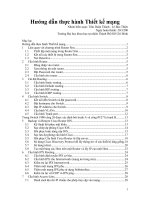Bài tập thực hành thiết kế website
Bạn đang xem bản rút gọn của tài liệu. Xem và tải ngay bản đầy đủ của tài liệu tại đây (910.96 KB, 18 trang )
BÀI TẬP THỰC HÀNH
MÔN PHÁT TRIỂN WEB
Hệ : Trung cấp chính quy ngành Khoa học máy tính
Số tiết: 60 tiết
1/18
BÀI TẬP THỰC HÀNH NGÔN NGỮ HTML(TUẦN 1 +2)
Yêu cầu chung
• Tạo cây thư mục có cấu trúc như sau, lưu giữ các tập tin HTM vào
mục HTML
• Nội dung văn bản sử dụng bảng mã Unicode
• Mỗi thư mục sẽ lưu 1 loạI tập tin. Lưu giữ bài tập để sử dụng về
sau.
thư
BÀI TẬP 01
Sử dụng trình soạn thảo NotePad soan thảo nội dung sau lưu vào thư mục HTML
• Đặt tên là: Wellcome.html
• Save as type: All Files
• Encoding: UTF-8
<HTML>
<HEAD>
<TITLE> Welcome to HTML </TITLE>
</HEAD>
<BODY>
Chào mừng bạn đã đến với ngôn ngữ thiết kế web HTML (Hypertext Makup Language)
</BODY>
</HTML>
•
•
Mở xem kết quả trang HTML
Xem Source Code trang web từ trình duyệt
• Mở tập tin HTML từ trình soạn thảo và lưu lạI với tên khác là: Wellcom2.HTML
Điều chỉnh nội dung hiện thị trong trang là: Chúc các bạn học tốt ngôn ngữ HTML
BÀI TẬP 02 (Lưu tập tin tên Cohaimo.html)
Sử dụng ngôn ngữ HTML soạn thảo trang Web có nội dung
và định dạng theo mẫu
Yêu cầu:
• Có nộI dung thanh tiêu đề, định dạng đậm,
nghiêng, gạch chân, gạch ngang chữ,
• Có phân cách các đoạn, xuống dòng cho mỗi câu
thơ, có câu ghi chú
• Cố định nội dung bài thơ không bị rớt dòng khi độ
rộng cửa sổ trình duyệt không đủ,
BÀI TẬP 03 (Lưu tập tin tên: ChisoTrenduoi.htm)
Yêu cầu: Dòng 1 cỡ chữ 4 in đậm
Hướng dẫn:
Tạo chỉ số Trên/Dưới
<SUP> Văn bản </SUP> : Tạo chỉ số trên cho
văn bản.
<SUB> Văn bản </SUB> : Tạo chỉ số dưới cho
văn bản.
BÀI TẬP 04
Ký tự đặc biệt (Lưu tập tin tên: Kyhieudacbiet.html)
Nhập Mã tên hay Mã số của ký tự tương ứng
Ký tự
©
TM
®
•
•
•
•
Mã tên
Mã số
Ký tự
&Copy;
©
“
&Trade;
™
Khoảng trắng
&Reg;
®
Các ký hiệu sử dụng mã tên hay mã code
Các đường kẽ ngang không bóng, kích thước
100%/50% cửa sổ
Có màu đỏ cho các ký tự đặc biệt.
Màu nền tùy ý, tất cả văn bản không bị rớt dòng.
2/18
Mã tên
&Quote;
Mã số
"
BÀI TẬP 05: (Lưu tập tin tên: Hieuungvb.html)
Tạo hiệu ưng chuyển động cho các dòng văn bản trên trang:
Lặp liên tục từ trái sang phảI, chữ đỏ, cỡ 4
Loại hiệu ứng đến viền trang hiệu ứng chuyển động ngược lại
(Alternate).
Hướng dẫn:
HIỆU ỨNG CHUYỂN ĐỘNG CHỮ
Loop=n1
ScrollAmount=n2
ScrollDelay=n3
BgColor=“Trị màu”>
Chuỗi ký tự
</Marqueee>
Trong đó:
Hiệu ứng:
+Scroll:Bắt đầu từ 1 cạnh biến mất ở cạnh kia
+Slide:Bắt đầu từ 1 cạnh dừng lại ở cạnh kia
+Alternate:Bắt đầu từ 1 cạnh chuyển ngược lại ở cạnh kia
Huớng: Left, Right, Center Hướng bắt đầu
n1: Số lần lặp
n2: Khoảng cách(Pixel) giữa mỗi lần lặp
n3: Thời gian chờ giữa mỗi lần lặp.
Bạn hãy viết trang web có
• màu nền là màu có tổ hợp số thập lục phân là #FFFFCC,
• topmargin = 20
• Có nội dung là : Chào mừng các bạn đến với lớp chúng tôi
BÀI TẬP 06: (Lưu tập tin tên: ChuongTrinhDTWeb1.html)
• Dòng đầu cỡ tiêu đề H3, màu đỏ
• Các dòng nộI dung dạng DS không đánh số thứ tự. Màu xanh.
• Dòng cuốI có sử dụng văn bản dạng chú thích, có màu khác các màu còn lại
BÀI TẬP
tên: ChuongTrinhDTWeb2.htm)
• Dòng đầu cở tiêu đề H3, Đỏ
• Các dòng nội dung dạng DS có đánh số
thứ tự, màu xanh.(Màu nền tuỳ ý.)
BÀI TẬP 08: (Lưu tập tin tên:
ChuongTrinhDTWeb.htm)
Thiết kế dạng danh sách có đánh số thứ tự lồng
nhau. Đường kẽ ngang không bóng 30% cửa sổ.
Dòng cuốI dạng VB chú thích.
3/18
07: (Lưu tập tin
BÀI TẬP 09: (Lưu tập tin tên: ChuongTrinhDTTHVP.htm)
Thiết kế dạng danh sách định nghĩa. Màu chữ tùy ý. Có
ảnh nền Lưu trong thư mục Images.
BÀI TẬP 10: (Lưu tập tin tên: TaisanBill.htm)
Thiết kế theo mẫu có : Ảnh canh lề phải văn bản
canh đều bao quanh lề trái, kích thước ngang ảnh
130. Trên ảnh có câu chú thích “Bill thăm Việt
Nam”, Có ảnh nền trang mờ bất động. (Ảnh được
lưu trong thư mục Images của Site)
BÀI TẬP 11: (Lưu tập tin tên: Nhacnen.html)
Thiết kế trang Web có nhúng 1 tập tin nhạc (Audio,Video, Flash) tự động phát và lặp lạI liên tục Control
điều khiển canh giữa.
BÀI TẬP 12
(Lưu tập tin tên:
ChuongTrinhDaoTao.html)
Yêu cầu:
• Thiết kế nội dung theo mẫu
• Tại mục 2 tạo liên kết thực hiện mở 1
trang ChuongTrinhDTWeb.html (Cùng
sổ)
• Học phần I, II, III thực hiện tạo liên kết
đấn từng học phần tương ứng trong
cung trang hiện tại.
cửa
BÀI TẬP 13: (Lưu tập tin tên: DanhBaWeb.html)
Yêu cầu: Tạo liện kết đến các Website lần lượt theo
trình tự:
www.vnexpress.net
www.tuoitre.com.vn
www.nhacso.net
www.ngoisao.net
www.echip.com.vn
www.vietnamnet.vn
Mở cửa sổ hộp thư cho phép soan gởI thư đến:
BÀI TẬP 14: (Lưu tập tin tên: Albumnhac.html)
Play tập tin nhạc ở 1 cửa sổ riệng Các tập tin nhạc tùy
Dòng chữ : “Nhạc Online” có hiệu ứng chuyển động tùy
4/18
ý
ý.
BÀI TẬP 15: (Lưu tập tin tên: KetQuaHocTap.html)
Yêu cầu: Thiết kế & Trình bày theo mẫu:
• Màu nền dòng tiêu đề và dòng cuối, màu
chữ tùy ý
• Độ rộng Table=600, Khoảng cách giữa
các ô =0 , độ dày đường viền 1, màu
viền tùy ý
• Canh lề và trộn ô đúng theo mẫu,
BÀI TẬP 16: (Lưu tập tin tên:
Dangnhap.html)
Thiết kế trang sử dụng form trình bày các đốI
Textbox,Password,SubmitButton,ResetButton
Nên kết hợp Table để trình bày
tượng:
BÀI TẬP 17: (Lưu tập tin tên: Timkiem.html)
Thiết kế trang tìm kiếm liên kết với trang Web Google () theo mẫu
BÀI TẬP 18: (Lưu tập tin tên: Gopy.html)
Thiết kế trang sử dụng form tạo các đốI tượng
bên trong theo mẫu thực hiện liên kết gửi nội
dung đến địa chỉ mail của bạn hoặc
Nên kết hợp Table để trình bày
BÀI TẬP 19: (Lưu tập tin tên: Thamdoykien.html)
Thiết kế trang sử dụng form tạo các đối tượng
bên trong theo mẫu. Nên kết hợp Table để trình
bày
5/18
BÀI TẬP 20: (Lưu tập tin tên: LKWebsite.html)
Thiết kế trang sử dụng form tạo ComboBox chứa các mục liến kết đến các
Website tương ứng khi ngườI dùng chọn 1 mục
www.laodong.com.vn
www.vnexpress.net
www.tuoitre.com.vn
BÀI TẬP 21 (Lưu tập tin tên: Tintuc.html)
Yêu cầu:
• Trang web gồm có 3 khung có tên là : “Khungtren”, “Khungtrai”, “Noidung”
• Khoảng cách giữa các khung là 0,
• “Khung trên”: Chèn 1 Tập tin ảnh làm Banner, Khoảng cách lề trái, phảI khung=0, Không co thay
đổI kích thước
• “Khung trái” : là trang DMTin.html chứa 2 liên kết mở 2 trang tương ứng: “Tinkt.html” &
“TinCT.html”
• “Khung nộI dung”: Hiện thị các trang được tạo liên kết từ khunbg trái. Mặc định ban đầu hiện
trang “TinKT.html”
• Các trang thiết kế theo mẩu sau:
Khi Cllick liên kết: “Kinh tế”
100
500
Khi Click liên kết “Chính trị ”
6/18
BÀI TẬP THỰC HÀNH TUẦN 3:
Định dạng các bài tập 1-10 bằng cách định dạng CSS
BÀI TẬP THỰC HÀNH TUẦN 4:
1) Định dạng bài tập số 15 và bài tập số 21 bằng CSS
2) Sử dụng CSS tạo một style cho Web.
• Gợi ý style mẫu:
body
{
font-size:75%;
font-family:"lucida calligraphy",
arial,'sans serif';
background-color:#DCDCDC;
color:#8A2BE2;
margin:10px;
}
h1 {font-size:200%;}
h2 {font-size:140%;}
h3 {font-size:110%;}
th {background-color:#D3D3D3;}
td {background-color:#FFFAF0;}
a:link {color:#8A2BE2;
text-decoration:none;}
a:hover {color:red;fonttext-decoration:none;}
a:visited {text-decoration:none;}
weight:bold;
BÀI TẬP THỰC HÀNH TUẦN 5: Ôn tập HTML và CSS
Câu 1: Sử dụng ngôn ngữ HTML soạn thảo trang Web có nội dung và định dạng theo mẫu::
NỘI DUNG ÔN TẬP TỐT NGHIỆP LỚP THTH36AQN
1. Môn Cơ sở: 10 tiết, phòng: B1.01
2. Môn Chuyên ngành: 10 tiết, phòng: B1.01
3. Môn Chính trị: 5 tiết, phòng: B1.01
DANH SÁCH SINH VIÊN ĐĂNG KÝ ÔN TẬP:
STT
Họ tên
Môn Cơ sở
Môn chuyên ngành
Học
Tài liệu
Học
Tài liệu
1
Hoảng Anh
X
X
2
Nguyễn Hà
X
X
X
3
Đỗ Kỳ
X
X
4
Lê Long
X
X
5
Phạm Quang
x
X
Tổng cộng
5
2
3
1
Môn chính trị
Học
Tài liệu
X
X
X
X
X
0
5
Yêu cầu:
• Chọn màu nền tuỳ ý cho trang
• Chọn màu nền dòng tiêu đề và dòng cuối cho bảng, màu chữ tùy ý
• Độ rộng Table=800, Khoảng cách giữa các ô =0 , độ dày đường viền 1, màu viền tùy ý
• Canh lề và trộn ô đúng theo mẫu.
Câu 2: Cùng mẫu nội dung và định dạng trên, sử dụng CSS trong định dạng: danh sách, kiểu chữ, font
chữ, bảng, dòng, ô.
7/18
Câu 3: Sử dụng ngôn ngữ HTML soạn thảo trang Web có nội dung và định dạng theo mẫu:
BẢNG GIÁ ĐĂNG KÝ CƯỚC DỊCH VỤ INTERNET
VNN
FPT
Cước truy cập Internet
Thẻ kết nối Internet
Thời gian
Cước truy
Số giờ kết nối
Mệnh giá thẻ
cập(đ/ph)
0h-07h
100
14h
100.000đ
07h-19h
210
33h
200.000đ
19h-24h
150
55h
300.000đ
Cước thuê bao trong tháng:
110h
500.000đ
27.273đ/tháng
NHẬP THÔNG TIN MUA THẺ
Họ và tên:
Số CMND:
Đăng ký:
Mua thẻ:
100.000đ
200.000đ
300.000đ
500.000đ
Cập
nhật
Huỷ bỏ
Yêu cầu:
• Chọn màu nền tuỳ ý cho trang
• Chọn màu nền dòng tiêu đề và dòng cuối cho bảng, màu chữ tùy ý
• Độ rộng Table=800, Khoảng cách giữa các ô =0 , độ dày đường viền 1, màu viền tùy ý
• Canh lề và trộn ô đúng theo mẫu.
• Tạo form nhập thông tin mua thẻ như trong mẫu
Câu 4: Sử dụng CSS trong định dạng: kiểu chữ, font chữ, bảng, dòng, ô của bảng ở mẫu trên.
TUẦN 6:
ÔN TẬP HTML và CSS (tt). KIỂM TRA GIỮA KỲ
Câu 1: Sử dụng HTML và sử dụng định dạng mẫu CSS định dạng văn bản mẫu sau:
Ảnh tuỳ ý
8/18
Câu 2: Sử dụng HTML tạo form sau:
9/18
TUẦN 7: THỰC HÀNH DREAMWAVER
Sử dụng Dreamwaver 8.0 thực hành các mẫu trang Web các bài tập 6-12 (bài tập giao ở phần
Tuần 1)
TUẦN 8: THỰC HÀNH DREAMWAVER(tt)
Sử dụng Dreamwaver 8.0 thực hành các mẫu trang Web các bài tập 12-20 (bài tập giao ở
phần Tuần 1)
TUẦN 9: TẠO WEB CHUYÊN ĐỀ
Thiết kế Website giới thiệu cửa hàng sách với cấu trúc trang chủ như sau:
Phần banner: hình ảnh, giới thiệu cửa hàng sách, hình ảnh quảng cáo (nếu có)
Ngày tháng năm
Tạo form đăng
Các liên kết nhanh: quay lại trang chủ/Sách bán chạy/Sách giảm giá
nhập
Tạo form tìm
kiếm thông tin
Phần trang chính, hiển thị các nội
dung khi nhấn chuột vào các liên kết
Menu chính:
(giới thiệu các
chủ đề của sách)
Kinh tế
Phát luật
Tin học
…
Phần phụ giới thiệu:
- các loại sách bán chạy.(tối đa
5 đầu sách)
- các loại sách giảm giá.(tối đa
5 đầu sách)
Thông tin về bản quyền Website.
Thông tin liên hệ
Yêu cầu:
1) Sử dụng công cụ thiết kế phần mềm Dreamwaver 8.0.
2) Sử dụng tư liệu và ảnh qua CD
3) Tạo Website lưu trữ tại ổ đĩa: D:/Tên sinh viên
4) Tạo trang chủ.
- theo cấu trúc yêu cầu, hình thức dễ nhìn, cóliên kết đầy đủ đến các trang liên kết ở câu 5.
5) Tạo các trang liên kết (giống phần banner, menu chính và phần phụ, chỉ thay đổi nội dung ở phần
trang chính):
- Trang giới thiệu sách Kinh tế khi nhấn chuột vào chủ đề Kinh tế ở menu chính
- Trang giới thiệu sách Pháp luật khi nhấn chuột vào chủ đề Pháp luật ở menu chính.
- Trang giới thiệu sách Tin học khi nhấn chuột vào chủ đề Tin học ở menu chính .
- Trang giới thiệu chi tiết thông tin về sách bán chạy khi nhấn chuột chọn 1 sách bán chạy tại phần phụ.
(thực hiện 1 trang về 1 loại sách) .
- Trang giới thiệu chi tiết thông tin về sách giảm giá khi nhấn chuột chọn 1 sách giảm giá tại phần phụ.
(thực hiện 1 trang về 1 loại sách)
- Trang giới thiệu sách bán chạy trong cửa hàng (tối đa 10 sách) khi nhấn chuột vào liên kết nhanh dưới
phần banner.
- Trang giới thiệu sách giảm giá trong cửa hàng (tối đa 10 sách) khi nhấn chuột vào liên kết nhanh dưới
phần banner.
10/18
TUẦN 10: THỰC HÀNH JAVASCRIPT
1. Bài tập 1:
Tạo giao diện như sau:
Yêu cầu :
Khi Click chuột vào Radio Button yhì thông điệp (Message) tương ứng:
<FORM>
1:
<INPUT TYPE="radio" NAME="radio" value="Bạn chọn số 1" onClick="alert(value)">2:
<INPUT TYPE="radio" NAME="radio" value=" Bạn chọn số 2 " onClick="alert(value)">3:
<INPUT TYPE="radio" NAME="radio" value=" Bạn chọn số 3” onClick="alert(value)" >
</form>
2. Bài tập 2
Khi Click chuột vào nút Message thì hiện lên câu chào:
<form>
<input type="button" value="message" onClick="alert('How are you'); return true">
</form>
3.Bài tập 3
Chào tạm biệt
Khi đóng cửa số trình duyệt thì xuất hiện lời chào tạm biệt.
<html>
<head>
<title>Click the back to see the Example</title>
<meta name="GENERATOR" content="Copyright Next Step Software 1998 (c)">
</head>
<body onUnload="window.alert('This Message Appears When you exit a page!!!!!!!')">
<form>
<input TYPE="button" VALUE=" BACK " onClick="history.go(-1)">
11/18
</form>
Click the back to see the Example!
</body>
</html>
4. Bài tập 4:
Yêu cầu:
Khi nhập vào liên kết thì Windows hỏi, nếu OK thì chuyển đến trang liên kết, nếu Cancel thì không thực
hiện gì cả.
<script>
function rusure(){
question = confirm("YOUR CONFIRM MESSAGE")
if (question !="0"){
top.location = "YOUR LINK GOES HERE"
}
}
</script>
Now put this anywhere in your page and change YOUR LINK DESCRIPTION
<a href="" onClick="rusure(); return false;">YOUR LINK DESCRIPTION</a>
5.Bài tập 5:
Hãy tạo một chương trình máy tính như sau:
<html>
<head><script LANGUAGE="JavaScript">
function a_plus_b(form) {
a=eval(form.a.value)
b=eval(form.b.value)
c=a+b
form.ans.value = c
}
function a_minus_b(form) {
a=eval(form.a.value)
b=eval(form.b.value)
c=a-b
form.ans.value=c
}
function a_times_b(form) {
a=eval(form.a.value)
b=eval(form.b.value)
c=a*b
form.ans.value=c
}
function a_div_b(form) {
12/18
a=eval(form.a.value)
b=eval(form.b.value)
c=a/b
form.ans.value = c
}
function a_pow_b(form) {
a=eval(form.a.value)
b=eval(form.b.value)
c=Math.pow(a, b)
form.ans.value = c
}
</script>
<title>E:\button\windowsizer_.htm</title>
</head>
<body>
<form name="formx">
<input type="text" size="4" value="12" name="a"> onClick="a_plus_b(this.form)"> onClick="a_minus_b(this.form)"> onClick="a_times_b(this.form)"> onClick="a_div_b(this.form)"> onClick="a_pow_b(this.form)"> <input type="number" size="4" value="3" name="b"> =
</form>
</body>
</html>
TUẦN 11: THỰC HÀNH JAVASCRIPT (tt)
6.Bài tập 6:
Tạo một chương trình lịch để bàn như sau:
<html>
<head>
<title> Lich nam </title>
</head>
<body>
<script LANGUAGE="JavaScript">
</script>
</body>
</html>
7.Bài tập 7:
Khi click vào link và button thì cho phép nhập vào địa chỉ người nhận và tiêu đề thư.
<HEAD>
<SCRIPT LANGUAGE="JavaScript">
</SCRIPT>
<BODY>
<CENTER>
<a href='javascript:mailsome1()'>E-Mail Someone!</a>
<FORM>
<input type=button value="E-Mail Someone!" onClick="mailsome1()">
</FORM>
</CENTER>
8.Bài tập 8
Viết chương trình link đến một trang Web khác trong đó cho phép tùy chọn các đối tượng Windows
<HEAD>
<SCRIPT LANGUAGE="JavaScript">
</SCRIPT>
<BODY>
<CENTER>
Please choose from the following selections to customize your window
<TABLE cellpadding=5 border><TR><TD><PRE>
<FORM name=form1 ACTION="javascript:" METHOD="POST">
<INPUT TYPE="text" NAME="url" value="" >: URL
<INPUT TYPE="checkbox" NAME="tool">: Toolbar
<INPUT TYPE="checkbox" NAME="loc_box">: Location
<INPUT TYPE="checkbox" NAME="dir">: Directories
<INPUT TYPE="checkbox" NAME="stat">: Status
<INPUT TYPE="checkbox" NAME="menu">: Menubar
<INPUT TYPE="checkbox" NAME="scroll">: Scrollbars
<INPUT TYPE="checkbox" NAME="resize">: Resizable
<INPUT TYPE="text" NAME="wid" value= >: Width
<INPUT TYPE="text" NAME="heigh" value=>: Height
<BR><CENTER>
<INPUT TYPE="button" VALUE="=ENTER=" OnClick="customize(this.form)">
<INPUT TYPE="reset" VALUE="=RESET=" onClick="clear(this.form)">
</PRE></TD></TR></TABLE>
</FORM>
</CENTER>
10. Bài tập 10:
Kiểm tra tính hợp lệ của thông tin nhập vào:
<HEAD>
<SCRIPT LANGUAGE="JavaScript">
</SCRIPT>
<BODY>
<FORM name="testform" onSubmit="return validate()">
Name:<input type="text" size=30 name="Name">
Age:<input type="text" size=3 name="age">
<input type="submit" value="Submit">
</FORM>
TUẦN 12: ÔN TẬP VÀ KIỂM TRA GIỮA KỲ
18/18